Hvernig á að laga Þú hefur ekki leyfi til að vista á þessum stað á Windows

Þegar Windows sýnir villuna „Þú hefur ekki leyfi til að vista á þessum stað“ mun þetta koma í veg fyrir að þú vistir skrár í viðkomandi möppur.
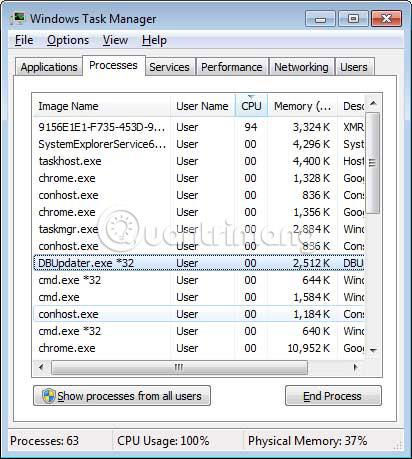
OSDSoft DBUpdater.exe Miner er tróverji sem notar örgjörvaforða tölvunnar þinnar til að vinna dulritunargjaldmiðil. Þegar það er sett upp setur þetta tróverji af handahófi nefndri keyrsluskrá sem notar meira en 90% af örgjörva tölvunnar, þegar hún er sýnd í Task Manager.
Þú ættir að setja upp góðan vírusvarnarhugbúnað á tölvunni þinni til að koma í veg fyrir smithættu af þessum hættulegu tróverjum.
Leiðbeiningar til að fjarlægja OSDSoft DBUpdater.exe Miner tróverji

Það sem er sérstaklega áhyggjuefni við þennan tróju er að hann mun nota allan vinnsluorku örgjörvans endalaust, sem veldur því að hitastig örgjörvans verður mjög heitt í langan tíma, sem getur smám saman stytt líftíma örgjörvans. . Það eru engin ytri merki sem segja notandanum að forritið sé í gangi, en til að ákvarða hvort tölvan sé sýkt af þessum tróverji skaltu athuga eftirfarandi:
OSDSoft DBUpdater.exe Miner er settur upp af adware pakka á tölvu fórnarlambsins án leyfis. Mundu alltaf að lesa allar upplýsingar sem birtast þegar hugbúnaður er settur upp og vertu viss um að skrítinn auglýsingaforrit sé ekki settur upp. Í þessu dæmi er auglýsingahugbúnaðarpakkinn að skemma uppfærslu Adobe Flash Player .

Þessi námumaður eyðir miklu af CPU auðlindum tölvunnar þinnar. Til að vernda vélbúnaðinn og fá vélina til að virka eðlilega aftur skaltu fylgja leiðbeiningunum hér að neðan til að fjarlægja hann.
Athugið: Vinsamlegast afritaðu gögnin þín áður en þú heldur áfram.
Til að fjarlægja OSDSoft DBUpdater.exe Miner tróverji, fylgdu þessum skrefum:
1. Áður en þú notar þessa handbók skaltu lesa í gegnum hana einu sinni og hlaða niður öllum nauðsynlegum verkfærum á tölvuna þína fyrst. Prentaðu síðan út leiðbeiningarnar vegna þess að þú gætir þurft að loka vafraglugganum eða endurræsa tölvuna þína.
2. Til að loka einhverju forriti sem getur truflað trójuferlið verður fyrst að hlaða niður Rkill forritinu . Það mun skanna tölvuna fyrir virkum spilliforritum og reyna að stöðva þá svo þeir trufli ekki trójuflutningsferlið.

Þegar þú ert á niðurhalssíðunni skaltu smella á hnappinn Sækja núna. Veldu síðan að vista skrána á skjáborðinu.
3. Eftir niðurhal, tvísmelltu á iExplore.exe táknið til að láta hugbúnaðinn stöðva sjálfkrafa alla ferla sem tengjast OSDSoft DBUpdater.exe Miner tróverji og öðrum spilliforritum. Vinsamlegast bíddu þolinmóð eftir að forritið leiti að spilliforritum og hættir þeim. Þegar því er lokið mun svarti glugginn lokast sjálfkrafa og annálaskrá opnast. Skoðaðu annálaskrána og lokaðu síðan til að halda áfram með næsta skref. Ef þú átt í vandræðum með að keyra RKill geturðu hlaðið niður öðrum útgáfum af RKill á niðurhalssíðunni. Athugaðu að niðurhalssíðan opnast í nýjum vafraglugga eða flipa. Ekki endurræsa tölvuna þína eftir að hafa keyrt RKill því spilliforritin byrja aftur að keyra.
4. Næst skaltu hlaða niður Malwarebytes Anti-Malware , Zemana AntiMalware , AdwCleaner, HitmanPro hugbúnaði til að skanna allt kerfið. Fyrir frekari upplýsingar um hvernig á að gera þetta, vinsamlegast skoðaðu greinina: Fjarlægðu algerlega illgjarnan hugbúnað (malware) á Windows 10 tölvum.
5. Þar sem mörg spilliforrit og óæskileg forrit eru sett upp í gegnum veikleika sem finnast í úreltum og óöruggum forritum, er mælt með því að nota Secunia PSI til að skanna viðkvæm forrit.
Til að setja upp Secunia Personal Software Inspector eða Secunia PSI, verður þú fyrst að hlaða niður forritinu hér og vista það á skjáborðinu þínu. Þegar það hefur verið hlaðið niður, tvísmelltu á Secunia PSI táknið  og Secunia PSI uppsetningarforritið mun ræsa. Fylgdu leiðbeiningunum til að setja upp forritið. Skildu eftir hakið til að setja upp uppfærslur sjálfkrafa og smelltu á Næsta hnappinn.
og Secunia PSI uppsetningarforritið mun ræsa. Fylgdu leiðbeiningunum til að setja upp forritið. Skildu eftir hakið til að setja upp uppfærslur sjálfkrafa og smelltu á Næsta hnappinn.
Þegar forritið hefur lokið við að setja upp, verður þú beðinn um hvort þú viljir ræsa Secunia PSI. Smelltu á Já hnappinn til að leyfa forritinu að ræsa. Næst ef þú vilt endurræsa forritið skaltu leita að tákni forritsins í Windows Start valmyndinni.
Þú munt fá skilaboð frá Microsoft Update er ekki uppsett og hvetja til að setja upp uppfærsluna. Microsoft Update er nauðsynlegt til að uppfæra Microsoft forrit eins og Office. Ef þú sérð ekki þessi skilaboð hefur uppfærslan verið sett upp og þú getur haldið áfram í næstu málsgrein. Ef þú færð tilkynningu skaltu smella á Install Microsoft Update hnappinn og leyfa honum að opna Internet Explorer. Internet Explorer opnast á Microsoft síðunni þar sem þú getur hlaðið niður og sett upp Microsoft Update. Þegar þú ert á Microsoft síðuna skaltu velja gátreitinn Ég samþykki og smelltu síðan á Næsta. Á næstu síðu, veldu Notaðu ráðlagðar stillingar og smelltu síðan á Setja upp hnappinn. Microsoft uppfærslan verður sett upp og þegar henni er lokið geturðu lokað Internet Explorer og Windows Update og farið síðan aftur á Secunia PSI skjáinn. Þegar þú kemur aftur á Secunia PSI skjáinn skaltu smella á Loka hnappinn í Microsoft Update tilkynningunni og þú munt vera á aðalskjá forritsins eins og sýnt er hér að neðan:
Skjárinn hér að ofan sýnir lista yfir forrit uppsett á tölvunni og sýnir hvort þau hafi verið uppfærð í nýjustu útgáfuna. Efsti hluti skjásins mun einnig innihalda fjölda punkta sem samsvara hlutfalli uppfærðra forrita á tölvunni. Hér er tölvan með 37 uppfærð forrit og 8 forrit sem þarfnast uppfærslu. Secunia PSI getur sjálfkrafa uppfært forrit, án þess að þurfa aðstoð frá notanda. Hins vegar, ef þú þarft að uppfæra handvirkt skaltu smella á Smelltu til að uppfæra hlekkinn í hverju forritatákni og Secunia PSI mun aðstoða þig við uppfærsluna eða veita upplýsingar um hvernig á að gera það.
Ef þú vilt sjá frekari upplýsingar um forritið sem er uppsett á tölvunni þinni og ástæðuna fyrir því að þú þarft að uppfæra það í nýjustu útgáfuna skaltu hægrismella á forritstáknið > velja Meira upplýsingar , vefsíða Secunia opnast í vafranum og gefur þér frekari upplýsingar um forritið sem og öryggisgöt sem eru í því.
Til að breyta því hvort eigi að uppfæra, setja upp sjálfkrafa eða gera aðrar stillingarbreytingar, smelltu á Stillingar neðst á skjánum. Lítil valmynd eins og eftirfarandi mun birtast:

Nú veistu hvaða forrit eru viðkvæm á tölvunni þinni. Þú ættir að fara í gegnum þennan lista og hlaða niður og setja upp hverja uppfærslu fyrir skráð forrit. Þannig muntu útrýma öllum þekktum veikleikum og vernda tölvuna þína gegn hættu á fjartengdri innbroti eða að hafa malware uppsett á tölvunni þinni án þíns leyfis.
Þegar þú hefur lokið við að uppfæra öll forrit geturðu lokað Secunia PSI forritinu og það mun halda áfram að keyra í bakgrunni.
Tölvan þín er nú laus við OSDSoft DBUpdater.exe Miner trójuforritið . Ef núverandi öryggislausn þín gerir kleift að setja þetta forrit upp á tölvunni þinni, gætirðu viljað íhuga að kaupa fullkomna útgáfu af Malwarebytes Anti-Malware til að verjast slíkum ógnum í framtíðinni. .
Gangi þér vel!
Sjá meira:
Þegar Windows sýnir villuna „Þú hefur ekki leyfi til að vista á þessum stað“ mun þetta koma í veg fyrir að þú vistir skrár í viðkomandi möppur.
Syslog Server er mikilvægur hluti af vopnabúr upplýsingatæknistjóra, sérstaklega þegar kemur að því að stjórna atburðaskrám á miðlægum stað.
Villa 524: Tími kom upp er Cloudflare-sérstakur HTTP stöðukóði sem gefur til kynna að tengingunni við netþjóninn hafi verið lokað vegna tímaleysis.
Villukóði 0x80070570 er algeng villuboð á tölvum, fartölvum og spjaldtölvum sem keyra Windows 10 stýrikerfið. Hins vegar birtist það einnig á tölvum sem keyra Windows 8.1, Windows 8, Windows 7 eða eldri.
Blue screen of death villa BSOD PAGE_FAULT_IN_NONPAGED_AREA eða STOP 0x00000050 er villa sem kemur oft upp eftir uppsetningu á vélbúnaðartæki, eða eftir uppsetningu eða uppfærslu á nýjum hugbúnaði og í sumum tilfellum er orsökin að villan er vegna skemmdrar NTFS skipting.
Innri villa í Video Scheduler er líka banvæn villa á bláum skjá, þessi villa kemur oft fram á Windows 10 og Windows 8.1. Þessi grein mun sýna þér nokkrar leiðir til að laga þessa villu.
Til að gera Windows 10 ræst hraðari og draga úr ræsingartíma eru hér að neðan skrefin sem þú þarft að fylgja til að fjarlægja Epic úr ræsingu Windows og koma í veg fyrir að Epic Launcher ræsist með Windows 10.
Þú ættir ekki að vista skrár á skjáborðinu. Það eru betri leiðir til að geyma tölvuskrár og halda skjáborðinu þínu snyrtilegu. Eftirfarandi grein mun sýna þér áhrifaríkari staði til að vista skrár á Windows 10.
Hver sem ástæðan er, stundum þarftu að stilla birtustig skjásins til að henta mismunandi birtuskilyrðum og tilgangi. Ef þú þarft að fylgjast með smáatriðum myndar eða horfa á kvikmynd þarftu að auka birtustigið. Aftur á móti gætirðu líka viljað lækka birtustigið til að vernda rafhlöðu fartölvunnar.
Vaknar tölvan þín af handahófi og birtist gluggi sem segir „Athuga að uppfærslum“? Venjulega er þetta vegna MoUSOCoreWorker.exe forritsins - Microsoft verkefni sem hjálpar til við að samræma uppsetningu á Windows uppfærslum.








